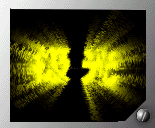ps打造非常梦幻的紫色连写霓虹字(4)
来源:photoshop联盟
作者:Sener
学习:1357人次
6、调出当前图层选区,选择菜单:选择> 修改 > 收缩,数值为1,如图9,确定后新建一个图层,填充淡紫色:#FFB5FF,混合模式改为“颜色减淡”,效果如图10。
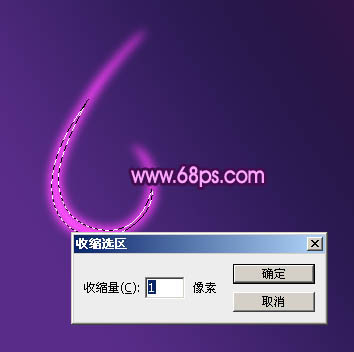
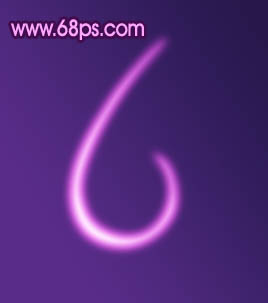
7、取消选区后添加图层蒙版,用黑色画笔把两端部分擦掉,只保留中间局部,效果如下图。到这一步第一段基本渲染完成,过渡不自然的部分可以适当调整。

8、把文字图层显示出来,现在制作第二段效果。用钢笔勾出图12所示的路径。勾的路径要跟第一段衔接起来。

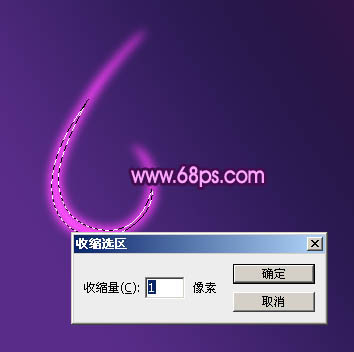
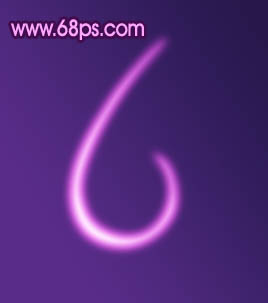
7、取消选区后添加图层蒙版,用黑色画笔把两端部分擦掉,只保留中间局部,效果如下图。到这一步第一段基本渲染完成,过渡不自然的部分可以适当调整。

8、把文字图层显示出来,现在制作第二段效果。用钢笔勾出图12所示的路径。勾的路径要跟第一段衔接起来。

学习 · 提示
相关教程
关注大神微博加入>>
网友求助,请回答!